futureCartRecovery 測定タグ設定
※コマースクリエイター未利用の場合は、カートリカバリー>任意測定タグ設定をご覧ください
futureCartRecovery(フューチャーカートリカバリー)
測定タグ設定
利用設定
「利用する」にチェックします。
設定名
「futureCartRecovery(フューチャーカートリカバリー)」と入力します。
アカウント名
「CTX-」から始まるトラッキングIDを入力してください。
「「CTX-」から始まるトラッキングID」について
futureCartRecovery管理画面の、上部右端に表示されているIDです。
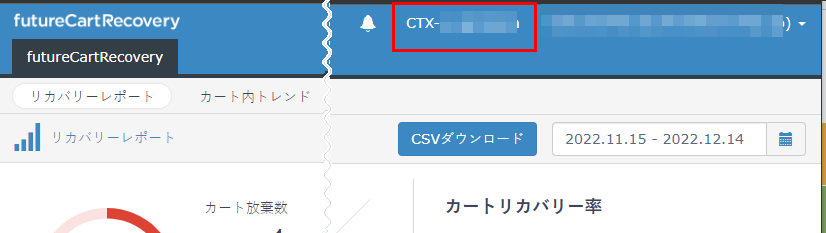
共通出力
出力設定
「<body>タグ内(<body>の後)に出力する」を選択してください。
出力内容
futureCartRecovery管理画面にあるトラッキング情報を転記してください。
トラッキング情報は、futureCartRecovery管理画面の、上部右端に表示されている「「CTX-」から始まるトラッキングID」押下すると表示されます。
以下をご利用していただいても問題ありません。
<script>
(function(w,d,s,c,i){w[c]=w[c]||{};w[c].trackingId=i;
var f=d.getElementsByTagName(s)[0],j=d.createElement(s);j.async=true;
j.src='//cdn.contx.net/collect.js';f.parentNode.insertBefore(j,f);
})(window,document,'script','contx','{% analytics.account_id %}');
</script>
ショッピングカートページ
出力設定
「<head>タグ内に出力する」を選択してください。
出力内容
<script>
var fscr_regex = /<br *\/?>/ig;
var fscr_noBr = function (str) { return str.replace(fscr_regex,'');}
var fscr_items = [{% analytics.item_info %}];
contx = {
'user': {
'id': '{@ member.id @}'
},
'cart': {
'items': fscr_items
}
};
</script>
商品情報置換文字( {% analytics.item_info %} )の設定
コマースクリエイターと以前からの管理画面の「任意測定タグ」「任意アフィリエイト」では、利用できる置換文字が異なります。
移設の際にはプロモーション管理(測定タグ) 置換文字対照表をご参照ください。
{
'id': '{% analytics.product.url %}',
'page': '{% analytics.product_path %}',
'name': fscr_noBr('{% analytics.product_name %}'),
'image': '{% analytics.product.image_thumbnail_path %}',
'price': '{% analytics.product.price_including_tax %}',
'count': '{% analytics.quantity %}'
}
区切り文字
「,」(半角カンマ)を入力します。
注文完了ページ
出力設定
「<head>タグ内に出力する」を選択してください。
出力内容
<script>
var fscr_regex = /<br *\/?>/ig;
var fscr_noBr = function (str) { return str.replace(fscr_regex,'');}
var fscr_items = [{% analytics.item_info %}];
contx = {
'user': {
'id': '{@ member.id @}'
},
'cart': {
'items': []
},
'cv': {
'items': fscr_items
}
};
</script>
商品情報置換文字( {% analytics.item_info %} )の設定
コマースクリエイターと以前からの管理画面の「任意測定タグ」「任意アフィリエイト」では、利用できる置換文字が異なります。
移設の際にはプロモーション管理(測定タグ) 置換文字対照表をご参照ください。
{
'id': '{% analytics.product.url %}',
'name': fscr_noBr('{% analytics.product_name %}'),
'price': '{% analytics.product.price_with_options_including_tax %}',
'count': '{% analytics.quantity %}'
}
区切り文字
「,」(半角カンマ)を入力します。
申込完了ページ(定期購入・頒布会オプションご利用店舗様のみ)
注文完了ページと同様に設定、およびタグを入力してください。